မာတိကာ
သင်၏ အမြန်အဖြေ-
Snapchat တွင် တစ်စုံတစ်ဦး၏ သူငယ်ချင်းစာရင်းကို ကြည့်ရန်၊ တိုက်ရိုက်နည်းလမ်း သို့မဟုတ် သေချာသည့် အခြားရွေးချယ်မှုနည်းလမ်း မရှိပါ။ သင်ရွေးချယ်နိုင်သည့် တစ်ခုတည်းသောနည်းလမ်းမှာ မှန်းဆခြင်း သို့မဟုတ် ယုတ္တိဗေဒဖြစ်သည်။
တစ်စုံတစ်ဦးကို သူငယ်ချင်းများထံ သင်ပေါင်းထည့်သောအခါ၊ ထိုလူ၏သူငယ်ချင်းများကို Quick Add တွင် သင့်ထံသို့ အကြံပြုပေးမည်ဖြစ်သောကြောင့် ၎င်းတို့ထဲမှ အချို့သည် သူငယ်ချင်းများဖြစ်သည်ဟု သင်ယူဆနိုင်ပါသည်။ သူငယ်ချင်းများ။
ထို့ပြင်၊ သင်တွေ့လိုသော သူ၏သူငယ်ချင်းများကို သူ၏ဖုန်းအတွက် သင်တောင်းဆိုနိုင်ပြီး၊ သူ့ဖုန်းကိုယူကာ Snapchat ကိုဖွင့်ကာ သူ၏သူငယ်ချင်းစာရင်းကို အလွယ်တကူကြည့်ရှုနိုင်သည်
သင်လည်း လုပ်ဆောင်နိုင်သည် သူ၏အထောက်အထားများကို စစ်မှန်စွာတောင်းပြီး သူ၏ Snapchat အကောင့်တွင် သူငယ်ချင်းစာရင်းကို ကြည့်ရှုပါ။
သင့်တွင် Snapchat သူငယ်ချင်းမည်မျှရှိသည်ကို ရှာဖွေရန် အဆင့်အချို့ရှိပါသည်။
တစ်စုံတစ်ဦး၏ပုံကို ကြည့်နည်း Snapchat ရှိ သူငယ်ချင်းများ-
ဖော်ပြခဲ့သည့်အတိုင်း၊ တစ်စုံတစ်ဦး၏ Snapchat သူငယ်ချင်းစာရင်းကို တိုက်ရိုက်ကြည့်ရှုရန် သေချာသောနည်းလမ်းမရှိသော်လည်း၊ သင်ခန့်မှန်းနိုင်သည့်နည်းလမ်းမှာ ထွက်ပေါက်တစ်ခုဖြစ်သည်။
၁။ Snapchat Friends Viewer
VIEW FRIENDS ခဏနေ၊ အလုပ်ဖြစ်နေပြီ…2. Quick Add Section မှ Determine
အမြန် add ကဏ္ဍကို ကြည့်ပါက၊ သင်တွေ့လိမ့်မည် နှစ်ဦးနှစ်ဖက်မိတ်ဆွေများဖြစ်သည်။
Snapchat တွင် တစ်စုံတစ်ဦးကို သင်ထည့်လိုက်သောအခါတွင် သင်သည် ထိုလူနှင့် သူငယ်ချင်းဖြစ်သွားပြီး ၎င်းတို့ကို မက်ဆေ့ချ်များ ပေးပို့နိုင်သည် သို့မဟုတ် လျှပ်တပြက်လုပ်နိုင်သည်။ ထို့အပြင်၊ ထိုလူ၏သူငယ်ချင်းများသည် သင့်ထံသို့ Quick Add တွင် အကြံပြုထားသည်၊ ထို့ကြောင့် အကြံပြုချက်အဖြစ် သင့်ထံလာမည့်သူအချို့သည် သင်ယူဆနိုင်သည်။ထိုသူ၏သူငယ်ချင်းများ။
အဆင့် 1- လူကိုထည့်ပါ
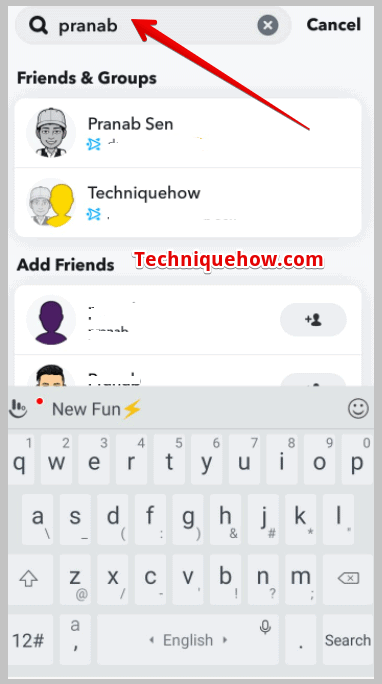
ပထမဦးစွာ သင်ရှာလိုသည့်သူငယ်ချင်းစာရင်းကို ထည့်ပါ။ လူကိုထည့်ခြင်းဆိုသည်မှာ Snapchat တွင် သူ/သူမကို သင့်သူငယ်ချင်းအဖြစ် ထည့်ပါ။
သင်၏ Snapchat ကိုဖွင့်ပါ၊ ထိုလူ၏အသုံးပြုသူအမည်ကိုရှာဖွေသည့်ဘားပေါ်တွင်ရိုက်ထည့်ပါ၊ ၎င်းကိုထည့်ပါ။
၎င်းတို့ကို သင့်ဘက်တွင်ထည့်သည့်အခါ ၎င်းတို့သည် တောင်းဆိုချက်တစ်ခုလက်ခံရရှိလိမ့်မည်၊ ၊ Xyz သည် သင့်အား သူငယ်ချင်းအဖြစ် ပေါင်းထည့်ခဲ့သည်၊ အကယ်၍ သင်သည် Snapchat တွင် ပြန်လည်ပေါင်းထည့်ပါက ယခုအခါ သင်သည် Snapchat ပေါ်ရှိလူနှင့် "သူငယ်ချင်းများ" ဖြစ်သွားပါပြီ။
အခြားသူတစ်ဦးမှ သင့်အား ပြန်ထည့်ရန် အလွန်အရေးကြီးပါသည်။ မဟုတ်ပါက၊ သင်သည် ၎င်းတို့၏ ပရိုဖိုင်နှင့် ပတ်သက်သည့် မည်သည့်အရာများကိုမျှ ဝင်သုံးခွင့်ရှိတော့မည် မဟုတ်ပါ။
အဆင့် 2- Add friends သို့သွားပါ
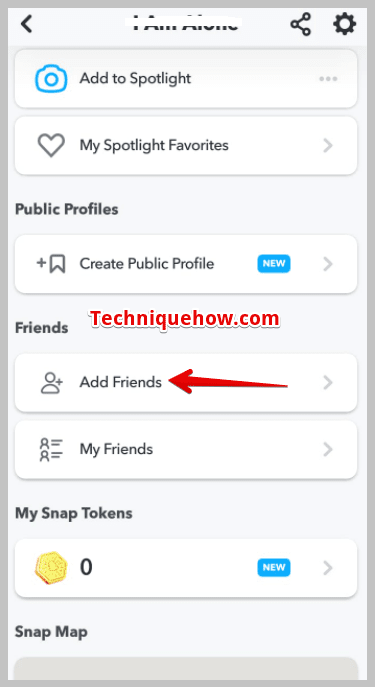
သင်ထည့်သွင်းပြီးသည်နှင့် ထိုလူက သင့်ကိုပြန်ထည့်သည်၊ သင်လုပ်ရမည့် နောက်ထပ်လုပ်ဆောင်ရမည့်အရာမှာ ၂၄ နာရီအကြာတွင် သင်၏ “သူငယ်ချင်းများထည့်ရန်” ကဏ္ဍသို့ သွားရန်ဖြစ်သည်။
သင်၏ Snapchat ကိုဖွင့်သည့်အခါတွင် ပထမဆုံးပေါ်လာသည့်အရာ၊ မျက်နှာပြင်သည် ကင်မရာဖြစ်သည်။ တူညီသောကင်မရာ/ပင်မစာမျက်နှာတွင်၊ ထိပ်တွင်၊ ၎င်းပေါ်တွင် “+” သင်္ကေတပါသော ခေါင်း-ပခုံးအိုင်ကွန်ကို တွေ့ရမည်ဖြစ်ပြီး၊ ၎င်းမှာ 'သူငယ်ချင်းများထည့်ပါ' ရွေးချယ်မှုဖြစ်သည်။ ၎င်းကို နှိပ်ပြီး ထိုကဏ္ဍသို့ ဦးတည်ပါ။
'သူငယ်ချင်းများ ထည့်ပါ' ကဏ္ဍအောက်တွင် ကော်လံနှစ်ခုကို သင်တွေ့ရပါမည်။ တစ်ခုက အပေါ်ဆုံးမှာ “Added me” ဖြစ်ပြီး ဒုတိယကတော့ “Quick Add” ဖြစ်ပါတယ်။
ယခင်က ကော်လံတစ်ခုတွင် သင့်အား ၎င်းတို့၏ Snapchat တွင် ပေါင်းထည့်ထားသူများစာရင်းကို တွေ့ရမည်ဖြစ်ပြီး၊ အခြားကဏ္ဍတွင် စာရင်းတစ်ခုပါရှိသည်၊သင့်အဆက်အသွယ်ရှိလူများ သို့မဟုတ် သင့် Snapchat သူငယ်ချင်းများ၏ အကြံပြုချက်စာရင်းတစ်ခုအဖြစ် ပေါ်လာပါသည်။
အဆင့် 3- Quick Add List ကိုကြည့်ပါ
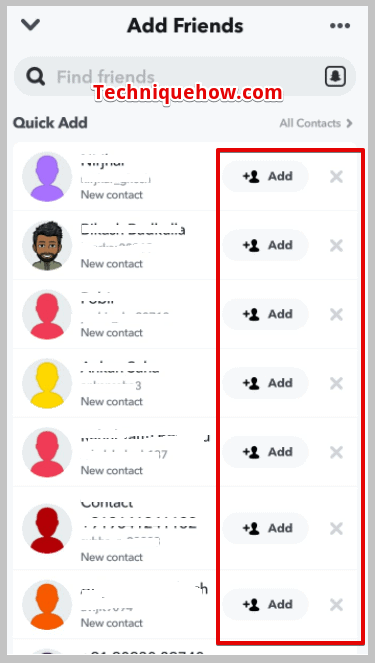
ယခု၊ 'add friend' ကဏ္ဍ၊ အနည်းငယ်ဆင်းလာပြီး “အမြန် Add” ကိုနှိပ်ပါ။
ထို့နောက် အောက်သို့ဆင်းကာ စာရင်းကို စစ်ဆေးပါ။ သင့်သူငယ်ချင်းစာရင်းထဲက လူတွေကို သေချာပေါက် သိလာပါလိမ့်မယ်။
ဒါက သင့်သူငယ်ချင်းစာရင်းထဲက လူတွေဖြစ်နိုင်တယ်လို့ ခန့်မှန်းခြင်းအားဖြင့် Snapchat မှာ တစ်စုံတစ်ယောက်ရဲ့ သူငယ်ချင်းစာရင်းကို စစ်ဆေးတဲ့နည်းလမ်းဖြစ်ပါတယ်။
3. အထောက်အထားများတောင်းပြီး သူ၏ Snapchat ကိုဖွင့်ပါ
ထိုကဲ့သို့သော ဆန်းကျယ်သောနည်းလမ်းများကို လျှောက်လှမ်းရန် လုံးဝစိတ်မဝင်စားသောလူအမျိုးအစားဖြစ်ပါက၊ ထိုလူ၏ထံသို့ သွားရန် တစ်ခုတည်းသောနည်းလမ်းမှာ ကျန်ရှိတော့သည်။ ဖုန်း။
🔴 လိုက်နာရန် အဆင့်များ-
အဆင့် 1- သင်အလိုရှိသော သူငယ်ချင်းစာရင်းကို သွားပါ သင့်အား ၎င်းတို့၏ဖုန်းကို ပေးဆောင်ရန် သို့မဟုတ် ဖုန်းမဟုတ်ပါက အကောင့်ဝင်ရန် အထောက်အထားများကို ကြည့်ရှုပြီး တောင်းဆိုပါ။
အဆင့် 2: Snapchat ကိုဖွင့်ပြီး ဘယ်ဘက်အပေါ်ထောင့်စွန်းရှိ “avatar” ကို နှိပ်ပါ။ စခရင်၏ မျက်နှာနှင့်တူသော ကာတွန်းရုပ်ပုံ။
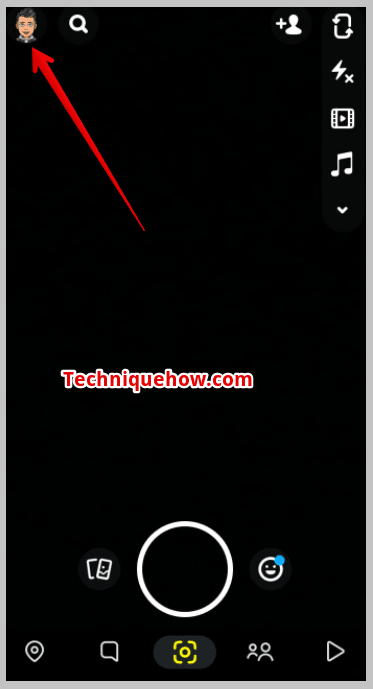
အဆင့် 3- ထိုစာမျက်နှာတွင်၊ အောက်သို့အနည်းငယ်ဆင်းပြီး “ကျွန်ုပ်၏သူငယ်ချင်းများ” ဟုရွေးချယ်စရာတစ်ခုကိုတွေ့လိမ့်မည်၊ ၎င်းကိုနှိပ်ပါ၊ စာရင်းတစ်ခုလုံးပေါ်လာပါမည်။ မျက်နှာပြင်ပေါ်ရှိ သင့်ရှေ့။
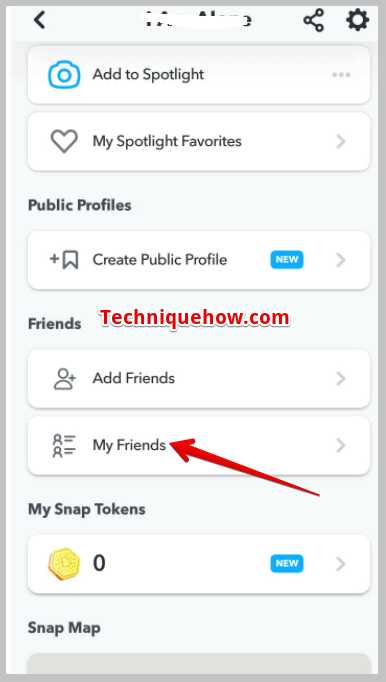
scroll ၊ လှိမ့်ပြီး သူငယ်ချင်းစာရင်းကိုကြည့်ပါ။ ပြီးပါပြီ။
🔯 Snapchat တွင် ကျွန်ုပ်၏သူငယ်ချင်းများကို မည်သူမြင်နိုင်သနည်း-
သင်သာလျှင် Snapchat တွင် သင့်သူငယ်ချင်းစာရင်းကို မြင်နိုင်ပါသည်။ တခြား ဆိုရှယ်မီဒီယာတွေနဲ့ မတူဘူး။ပလက်ဖောင်းများ၊ Snapchat သည် အခြားအသုံးပြုသူအား ၎င်းတို့၏ သူငယ်ချင်းစာရင်းကို စစ်ဆေးရန် ခွင့်မပြုပါ။ ၎င်းသည် သီးသန့်ဖြစ်သည်။ Snapchat တွင် အခြားသူများ၏ သူငယ်ချင်းများစာရင်းကို သင်စစ်ဆေးနိုင်မည်မဟုတ်ပါ။
လူတစ်ဦးသည် သူနှင့်အတူ သင့်စက်ပစ္စည်းရှိလျှင် သို့မဟုတ် သင်၏ Snapchat အကောင့်ဝင်ရောက်မှုအသေးစိတ်များရှိပါကသာ အသုံးပြုသူက သင့်သူငယ်ချင်းစာရင်းကို စစ်ဆေးရန် သင့် Snapchat အကောင့်သို့ ဝင်ရောက်နိုင်သည်။
🔯 Snapchat သူငယ်ချင်းများစာရင်း မှာယူမှု- ၎င်းကို မှာယူပုံ
သင့်သူငယ်ချင်းများနှင့် သင်၏ အပြန်အလှန်တုံ့ပြန်မှုများအပေါ် အခြေခံ၍ သင်၏ Snapchat သူငယ်ချင်းစာရင်းကို မှာယူထားသည်။ သင်ပိုဆက်ဆံသောသူများကို စာရင်း၏ထိပ်တွင် ထားရှိပြီး သင်နှင့်နှိုင်းယှဉ်ပါက ဆက်ဆံမှုနည်းသောလူများကို အောက်ခြေတွင် ထားရှိသည်။
ထိပ်တန်းသူများသည် သင်ပေးပို့ပြီး အများဆုံးလက်ခံသည့် သူငယ်ချင်းများဖြစ်သည်။ တစ်ရက်အတွင်း ရိုက်သည်။ စာရင်းတွင် အောက်ဆုံးအရာများသည် သင်ပေးပို့သော လျှပ်တစ်ပြက်အနည်းငယ်သာ လက်ခံရရှိသူများဖြစ်သည်။
Snapchat Friends Finder-
အောက်ပါကိရိယာများကို စမ်းကြည့်နိုင်သည်-
1. Addmes.io Tool ကိုအသုံးပြုခြင်း
အခြားသူများ၏ Snapchat ကို သင်မမြင်နိုင်ပါ။ Snapchat အပလီကေးရှင်းမှ သူငယ်ချင်းများစာရင်းများ။ သို့သော်၊ အချို့သော ဝဘ်ကိရိယာများကို အသုံးပြု၍ ၎င်းကို အလွန်လွယ်ကူစွာ ပြုလုပ်နိုင်သည်။ သင်သုံးနိုင်သော အကောင်းဆုံးကိရိယာများထဲမှတစ်ခုမှာ AddMeS.io ဖြစ်သည်။
၎င်းသည် သင့် Snapchat အကောင့်နှင့် ချိတ်ဆက်ရန် မလိုအပ်သော Snapchat အတွက် အခမဲ့ သူငယ်ချင်းရှာဖွေသည့်ကိရိယာတစ်ခုဖြစ်သည်။ သင်လည်း tool သို့ စာရင်းသွင်းရန် မလိုအပ်ပါ။
⭐️ ထူးခြားချက်များ-
◘ ၎င်းသည် သင့်အား သူငယ်ချင်းအသစ်များ ရှာဖွေနိုင်စေပါသည်။
◘ သူငယ်ချင်းစာရင်းကို အက္ခရာစဉ်အလိုက် စီနိုင်ပါသည်။
◘ မင်းဖယ်ရှားခံရတဲ့ သူငယ်ချင်းတွေကိုလည်း တွေ့နိုင်ပါတယ်။
◘ ၎င်းသည် သင့်အား မည်သည့် Snapchat အကောင့်တွင်မဆို အပြန်အလှန်အရှိဆုံး သူငယ်ချင်းများကို ရှာဖွေနိုင်စေပါသည်။
◘ ၎င်းသည် သင်၏ရှာဖွေမှုကို အမည်မသိဖြင့် ထိန်းသိမ်းထားသည်။
◘ အက်ပ်သည် Snapchat အသုံးပြုသူများ၏ အပ်ဒိတ်လုပ်ထားသော သူငယ်ချင်းစာရင်းကို ပေးပါသည်။
🔗 လင့်ခ်- //addmes.io/
🔴 လိုက်နာရန် အဆင့်များ-
အဆင့် 1- လင့်ခ်မှတူးလ်ကိုဖွင့်ပါ။
အဆင့် 2- နောက်တစ်ခု၊ သင်မြင်လိုသော Snapchat သူငယ်ချင်းစာရင်း၏ အသုံးပြုသူအမည်ကို ထည့်သွင်းရန် လိုအပ်ပါသည်။
အဆင့် 3- လူ၏ ခန့်မှန်းခြေ အသက်ကို ရွေးပါ။
ကြည့်ပါ။: တစ်စုံတစ်ယောက်တွင် လျှို့ဝှက် Facebook အကောင့်ရှိမရှိကို မည်သို့ကြည့်ရှုနိုင်မည်နည်း။အဆင့် 4- ထို့နောက် ၎င်း၏လိင်အမျိုးအစားကို ရွေးချယ်ပါ။
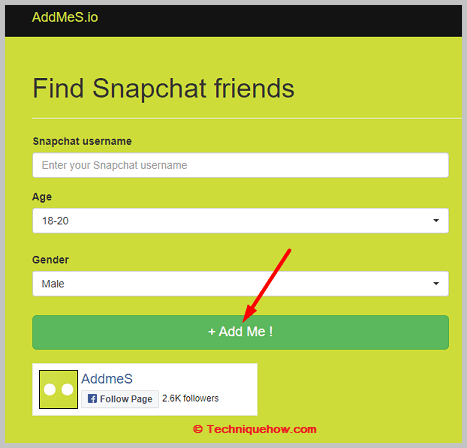
အဆင့် 5- ပေါ်တွင် + Add Me! ခလုတ်ကို နှိပ်ပြီး ၎င်း၏ သူငယ်ချင်းစာရင်းကို အမည်မသိဖြင့် ကြည့်ရှုပါ။
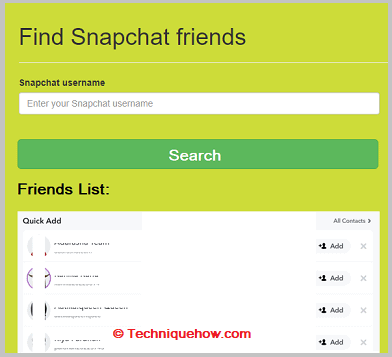
2. iOS အတွက် Qudo
iOS အတွက် Qudo ဟုခေါ်သော အက်ပ်ကို အခြားသော Snapchat အသုံးပြုသူများ၏ Snapchat သူငယ်ချင်းများကို ရှာဖွေရန်အတွက်လည်း အသုံးပြုပါသည်။ ၎င်းသည် App Store တွင်ရရှိနိုင်သော အခမဲ့အက်ပ်တစ်ခုဖြစ်သည်။ Snapchat အသုံးပြုသူ၏ သူငယ်ချင်းများကို ရှာဖွေရန် သင်၏ Snapchat အကောင့်ကို ဤအက်ပ်နှင့် ချိတ်ဆက်ရန် လိုအပ်သည်။
⭐️ အင်္ဂါရပ်များ-
◘ ၎င်းသည် စစ်ထုတ်မှုအသစ်များစွာကို ပံ့ပိုးပေးသည်။
◘ Snapchat အသုံးပြုသူတိုင်း၏ လျှပ်တပြက်ရမှတ်ကို သင်တွေ့မြင်နိုင်ပါသည်။
◘ Snapchat တွင် မည်သည့်အသုံးပြုသူ၏ သူငယ်ချင်းစာရင်းကို သင်တွေ့နိုင်ပြီး ၎င်းကို အက္ခရာစဉ်အလိုက် စီပါ။
◘ သူ့သူငယ်ချင်းအသစ်တွေကို သင်စစ်ဆေးနိုင်ပါတယ်။
◘ ၎င်းသည် သင့်အား တစ္ဆေသူငယ်ချင်းများနှင့် အခြားသူများကြား အပြန်အလှန်အကျိုးပြုသော သူငယ်ချင်းများကို ပြသနိုင်သည်။
◘ ၎င်းသည် သင့်အား သီးသန့် Snapchat ဇာတ်လမ်းများကို စစ်ဆေးနိုင်စေပါသည်။
🔗 လင့်ခ်- //apps.apple.com/us/app/qudo-find-snapchat-friends/id1495599304
🔴 အဆင့်များဆီသို့လိုက်နာပါ-
အဆင့် 1- အက်ပ်ကို လင့်ခ်မှဒေါင်းလုဒ်လုပ်ပါ။
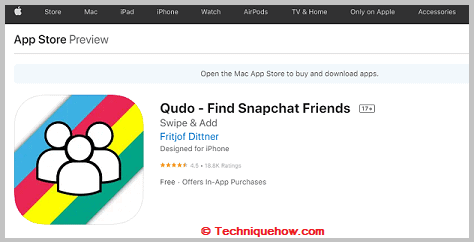
အဆင့် 2- ထို့နောက် ၎င်းကိုဖွင့်ပါ။
အဆင့် 3- ပေါ်တွင် Connect to Snapchat ကိုနှိပ်ပါ။
အဆင့် 4- သင်၏ Snapchat အကောင့်၏ အကောင့်ဝင်ခြင်းဆိုင်ရာ အထောက်အထားများကို ထည့်သွင်းပြီး အကောင့်ဝင်ခြင်းကို နှိပ်ပါ။
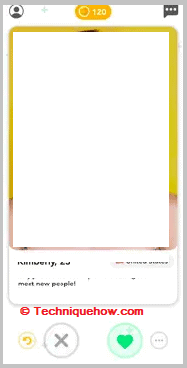
အဆင့် 5- သင်မြင်လိုသော သူငယ်ချင်းစာရင်းကို ရှာဖွေပြီး မှန်ဘီလူးအိုင်ကွန်ကို နှိပ်ပါ။
ကြည့်ပါ။: သင့်ပို့စ်သည် ကျွန်ုပ်တို့၏ ကွန်မြူနတီ လမ်းညွှန်ချက်များကို ဆန့်ကျင်သည် – ပုံသေအဆင့် 6- ထို့နောက် ၎င်းသည် ရလဒ်များတွင် အသုံးပြုသူ၏ပရိုဖိုင်ကို ပြသမည်ဖြစ်သည်။
အဆင့် 7- သူ၏ပရိုဖိုင်ကိုရိုက်ထည့်ရန် အသုံးပြုသူ၏အမည်ကို နှိပ်ပြီး သူငယ်ချင်းစာရင်းကိုကြည့်ရန် သူငယ်ချင်းများ ကိုနှိပ်ပါ။
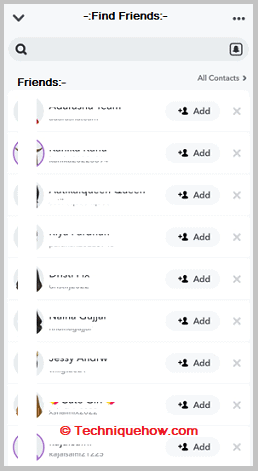
အမေးများသောမေးခွန်းများ-
1. Screenshot ဖြင့် Snapchat တွင် တစ်စုံတစ်ဦးကို မည်သို့ထည့်ရမည်နည်း။
သင့်တွင် တစ်စုံတစ်ဦး၏ snap ကုဒ်၏ ဖန်သားပြင်ဓာတ်ပုံတစ်ပုံရှိလျှင် ၎င်းသည် လွယ်ကူသောအလုပ်မဟုတ်ပါ။
သင်လုပ်ရမည့်အရာမှာ သင်၏ Snapchat ကိုဖွင့်ပြီး “Add friends” ကိုနှိပ်ပါ ( ပထမစခရင်တွင် ခေါင်း-ပခုံးနှင့် +) သင်္ကေတ။ ပင်မစာမျက်နှာ၏ ညာဘက်အပေါ်ထောင့်တွင် ထိုသင်္ကေတကို သင်တွေ့လိမ့်မည်။ နှိပ်ပြီး နောက်စာမျက်နှာတွင် သူငယ်ချင်းရှာဖွေမှုနေရာ၏ ညာဘက်ထောင့်စွန်းရှိ သင်္ကေတအိုင်ကွန်ကဲ့သို့သော “Snapchat အက်ပ်” သေးသေးလေးကို တွေ့ရပါမည်။
အိုင်ကွန်ကို နှိပ်လိုက်သည်နှင့် ၎င်းသည် သင့်မိုဘိုင်းသို့ ခေါ်ဆောင်သွားမည်ဖြစ်သည်။ ဖုန်း၏ပြခန်းကိုနှိပ်ပြီး ဖန်သားပြင်ဓာတ်ပုံကို ပေါင်းထည့်ကာ စက္ကန့်အနည်းငယ်အတွင်း သင့်စခရင်ပေါ်တွင် ထိုလူ၏အကောင့်ကို သင်တွေ့ရပါမည်။ နောက်ဆုံးအနေဖြင့် 'Add' ကိုနှိပ်ပါ။
2. Snapchat တွင် သူငယ်ချင်းမည်မျှရှိသည်ကို မည်သို့မြင်နိုင်မည်နည်း။
အကယ်၍ သင်သည် သူငယ်ချင်း အရေအတွက်ကို မမြင်ရပါ။ကိုယ်ရေးကိုယ်တာဆက်တင်များသည် သူငယ်ချင်းများ၏နံပါတ်များကို မမျှဝေပါ။ Snapchat ၏ ကိုယ်ရေးကိုယ်တာမူဝါဒကို အလွန်ကွဲပြားသောနည်းလမ်းဖြင့် ဘောင်ခတ်ထားသည်။ မျှဝေခြင်းရွေးချယ်ခွင့်ကို သင်မဖွင့်မချင်း၊ သင်၏ Snapchat နှင့် ဆက်စပ်အကြောင်းအရာများဆိုင်ရာ အချက်အလက်အားလုံးကို လျှို့ဝှက်ထားမည်ဖြစ်သည်။
သူတို့က မျှဝေခွင့်ပြုပါက အခြားသူများနှင့် ဆင်တူသည်၊ ထို့နောက် ၎င်းတို့တွင် သူငယ်ချင်းအရေအတွက်နှင့် အခြားအရာများကို သင်သာမြင်နိုင်သည် Snapchat၊ မဟုတ်ရင် ကြည့်ဖို့ နည်းလမ်းမရှိပါဘူး။
၃။ မရေတွက်ဘဲ Snapchat မှာ သူငယ်ချင်း ဘယ်နှစ်ယောက်ရှိလဲဆိုတာ ဘယ်လိုကြည့်ရမလဲ။
ရေတွက်ခြင်းမရှိဘဲ၊ အနည်းငယ်ခက်ခဲသော်လည်း ဤနေရာတွင် ခန့်မှန်းချက်တစ်ခုလုပ်ဆောင်နိုင်ပါသည်။
အကြမ်းဖျဉ်းတွက်ချက်မှုအတွက်၊ သင်၏ Snapchat သူငယ်ချင်းအရေအတွက်သည် သင်၏အခြားဆိုရှယ်မီဒီယာနှင့် ပို၍တူသည် သူငယ်ချင်း အရေအတွက်။ ထို့ကြောင့် သင်၏ Instagram သို့မဟုတ် WhatsApp သူငယ်ချင်းစာရင်းကို စစ်ဆေးပြီး Snapchat တွင် သင့်တွင် မည်မျှရှိသည်ကို ကြည့်ရှုပါ။
4. Snapchat တွင် ဝှက်ထားသော သူငယ်ချင်းများကို မည်သို့မြင်ရမည်နည်း။
သင်သည် Snapchat သူငယ်ချင်းစာရင်းတွင် ဝှက်ထားသောသူငယ်ချင်းများကို တိုက်ရိုက်တွေ့မြင်နိုင်မည်မဟုတ်ပေ။ သင်၏ Snapchat အကောင့်တွင် သင်ပိတ်ဆို့ထားသော သူငယ်ချင်းများကို ကြည့်ရှုရန် သင်၏ Snapchat အကောင့်၏ ပိတ်ဆို့စာရင်းကို စစ်ဆေးနိုင်သောကြောင့် ၎င်းတို့၏အမည်များကို သင့်သူငယ်ချင်းစာရင်းတွင် မရနိုင်တော့ပါ။ ဝှက်ထားသောသူငယ်ချင်းများ၏ပုံများကိုကြည့်ရန် သင်၏သော့ခတ်ထားသောအမှတ်တရများကိုကြည့်ရှုရန် My eyes only folder ကိုစစ်ဆေးနိုင်သည်။
5. Snapchat တွင် ဝှက်ထားသော သူငယ်ချင်း အကြံပြုချက်များသည် ဘာကို ဆိုလိုသနည်း။
Hidden friends အကြံပြုချက်များသည် အမြန်တွင် သင့်အား Snapchat မှ အကြံပြုလိုသောသူများဖြစ်သည်၎င်းတို့ကို လိုက်နာသင့်သည်ဟု သင်ထင်ထားသည့်အတိုင်း ကဏ္ဍကို ထည့်ပါ။ ၎င်းတို့သည် သူငယ်ချင်းမိတ်ဆွေများ၊ တူညီသောစိတ်ဝင်စားမှုများ၊ တူညီသော Snapchat အများသူငှာပရိုဖိုင်များကို လိုက်လျှောက်ကြသည်၊ စသည်တို့ကြောင့် Snapchat သည် ၎င်းတို့ကို သင့်နောက်လိုက်ရန် ပြီးပြည့်စုံကြောင်း တွေ့ရှိနိုင်သည်။
